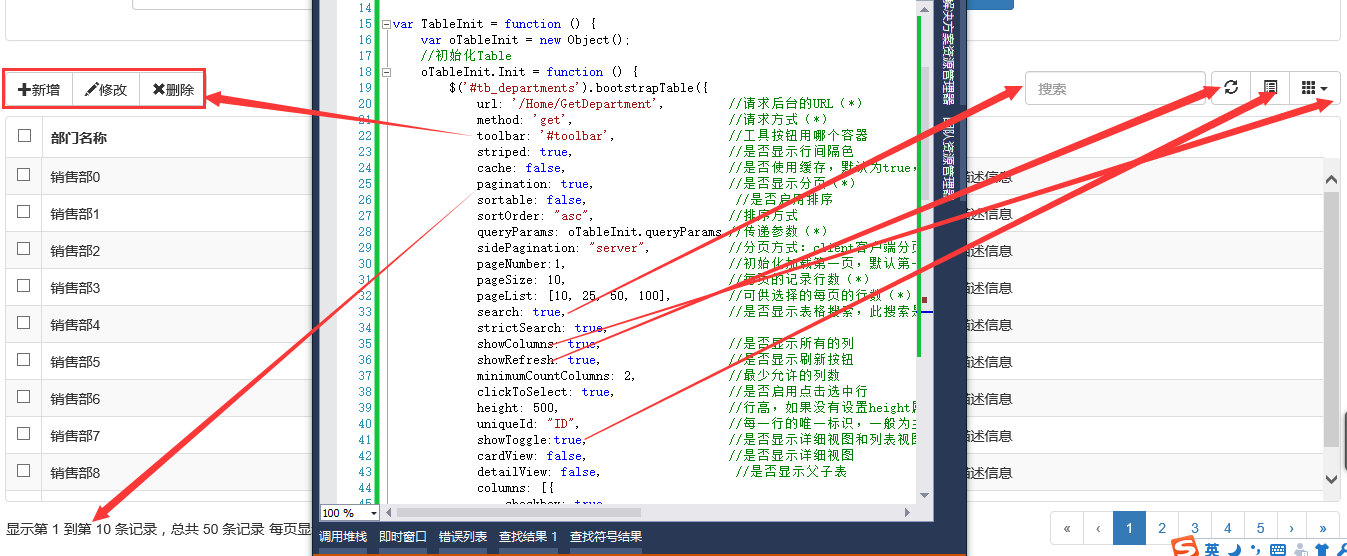JS表格組件神器bootstrap table詳解(基礎版)_javascript技巧
一、Bootstrap Table的引入
關於Bootstrap Table的引入,一般來說還是兩種方法:
1、直接下載原始碼,加入到專案裡面來。
由於Bootstrap Table是Bootstrap的一個元件,所以它是依賴Bootstrap的,我們首先需要加入Bootstrap的參考。
2、使用我們神奇的Nuget
打開Nuget,搜尋這兩個包
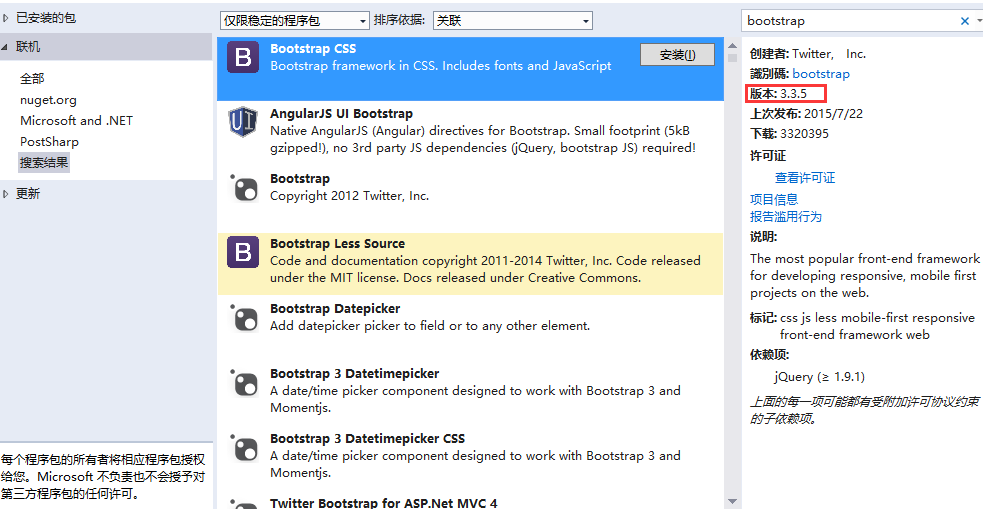
Bootstrap已經是最新的3.3.5了,我們直接安裝即可。
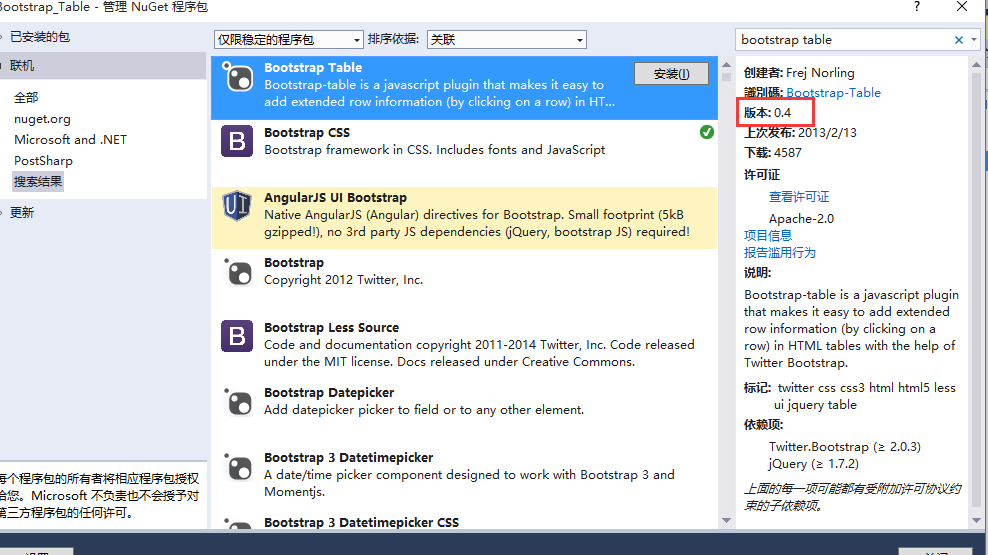
而Bootstrap Table的版本竟然是0.4,這也太坑爹了。所以部落客建議Bootstrap Table的套件就直接在原始碼裡面去下載吧。 Bootstrap Table最新的版本好像是1.9.0。
二、程式碼詳解
當然,元件引用進來了,使用就簡單了,只不過這裡面涉及很多細節需要我們處理,具體我們待會再說,先來看看使用方法。
1、在cshtml頁面引用相關元件,並定義好一個空的表格。
@{
Layout = null;
}
<!DOCTYPE html>
<html>
<head>
<meta name="viewport" content="width=device-width" />
<title>BootStrap Table使用</title>
@*1、Jquery组件引用*@
<script src="~/Scripts/jquery-1.10.2.js"></script>
@*2、bootstrap组件引用*@
<script src="~/Content/bootstrap/bootstrap.js"></script>
<link href="~/Content/bootstrap/bootstrap.css" rel="stylesheet" />
@*3、bootstrap table组件以及中文包的引用*@
<script src="~/Content/bootstrap-table/bootstrap-table.js"></script>
<link href="~/Content/bootstrap-table/bootstrap-table.css" rel="stylesheet" />
<script src="~/Content/bootstrap-table/locale/bootstrap-table-zh-CN.js"></script>
@*4、页面Js文件的引用*@
<script src="~/Scripts/Home/Index.js"></script>
</head>
<body>
<div class="panel-body" style="padding-bottom:0px;">
<div class="panel panel-default">
<div class="panel-heading">查询条件</div>
<div class="panel-body">
<form id="formSearch" class="form-horizontal">
<div class="form-group" style="margin-top:15px">
<label class="control-label col-sm-1" for="txt_search_departmentname">部门名称</label>
<div class="col-sm-3">
<input type="text" class="form-control" id="txt_search_departmentname">
</div>
<label class="control-label col-sm-1" for="txt_search_statu">状态</label>
<div class="col-sm-3">
<input type="text" class="form-control" id="txt_search_statu">
</div>
<div class="col-sm-4" style="text-align:left;">
<button type="button" style="margin-left:50px" id="btn_query" class="btn btn-primary">查询</button>
</div>
</div>
</form>
</div>
</div>
<div id="toolbar" class="btn-group">
<button id="btn_add" type="button" class="btn btn-default">
<span class="glyphicon glyphicon-plus" aria-hidden="true"></span>新增
</button>
<button id="btn_edit" type="button" class="btn btn-default">
<span class="glyphicon glyphicon-pencil" aria-hidden="true"></span>修改
</button>
<button id="btn_delete" type="button" class="btn btn-default">
<span class="glyphicon glyphicon-remove" aria-hidden="true"></span>删除
</button>
</div>
<table id="tb_departments"></table>
</div>
</body>
</html>
引入需要的文件之後,我們最重要的就是定義一個空的table,如上的
2、Js初始化
$(function () {
//1.初始化Table
var oTable = new TableInit();
oTable.Init();
//2.初始化Button的点击事件
var oButtonInit = new ButtonInit();
oButtonInit.Init();
});
var TableInit = function () {
var oTableInit = new Object();
//初始化Table
oTableInit.Init = function () {
$('#tb_departments').bootstrapTable({
url: '/Home/GetDepartment', //请求后台的URL(*)
method: 'get', //请求方式(*)
toolbar: '#toolbar', //工具按钮用哪个容器
striped: true, //是否显示行间隔色
cache: false, //是否使用缓存,默认为true,所以一般情况下需要设置一下这个属性(*)
pagination: true, //是否显示分页(*)
sortable: false, //是否启用排序
sortOrder: "asc", //排序方式
queryParams: oTableInit.queryParams,//传递参数(*)
sidePagination: "server", //分页方式:client客户端分页,server服务端分页(*)
pageNumber:1, //初始化加载第一页,默认第一页
pageSize: 10, //每页的记录行数(*)
pageList: [10, 25, 50, 100], //可供选择的每页的行数(*)
search: true, //是否显示表格搜索,此搜索是客户端搜索,不会进服务端,所以,个人感觉意义不大
strictSearch: true,
showColumns: true, //是否显示所有的列
showRefresh: true, //是否显示刷新按钮
minimumCountColumns: 2, //最少允许的列数
clickToSelect: true, //是否启用点击选中行
height: 500, //行高,如果没有设置height属性,表格自动根据记录条数觉得表格高度
uniqueId: "ID", //每一行的唯一标识,一般为主键列
showToggle:true, //是否显示详细视图和列表视图的切换按钮
cardView: false, //是否显示详细视图
detailView: false, //是否显示父子表
columns: [{
checkbox: true
}, {
field: 'Name',
title: '部门名称'
}, {
field: 'ParentName',
title: '上级部门'
}, {
field: 'Level',
title: '部门级别'
}, {
field: 'Desc',
title: '描述'
}, ]
});
};
//得到查询的参数
oTableInit.queryParams = function (params) {
var temp = { //这里的键的名字和控制器的变量名必须一直,这边改动,控制器也需要改成一样的
limit: params.limit, //页面大小
offset: params.offset, //页码
departmentname: $("#txt_search_departmentname").val(),
statu: $("#txt_search_statu").val()
};
return temp;
};
return oTableInit;
};
var ButtonInit = function () {
var oInit = new Object();
var postdata = {};
oInit.Init = function () {
//初始化页面上面的按钮事件
};
return oInit;
};
表格的初始化也很簡單,定義相關的參數即可。上面一些部落客覺得重要的參數都加了註釋,並且初始化Table必須的幾個參數博主也用(*)做了標記,如果你的表格也有太多的頁面需求,直接用必須的參數就能解決。同樣,在columns參數裡面其實也有很多的參數需要設置,例如列的排序,對齊,寬度等等。這些部落客覺得比較簡單,不會涉及表格的功能,看看API就能搞定。
3、在Controller裡面對應的方法
public JsonResult GetDepartment(int limit, int offset, string departmentname, string statu)
{
var lstRes = new List<Department>();
for (var i = 0; i < 50; i++)
{
var oModel = new Department();
oModel.ID = Guid.NewGuid().ToString();
oModel.Name = "销售部" + i ;
oModel.Level = i.ToString();
oModel.Desc = "暂无描述信息";
lstRes.Add(oModel);
}
var total = lstRes.Count;
var rows = lstRes.Skip(offset).Take(limit).ToList();
return Json(new { total = total, rows = rows }, JsonRequestBehavior.AllowGet);
}
这里有一点需要注意:如果是服务端分页,返回的结果必须包含total、rows两个参数。漏写或错写都会导致表格无法显示数据。相反,如果是客户端分页,这里要返回一个集合对象到前端。
4、效果及说明
还是贴几张效果图出来:

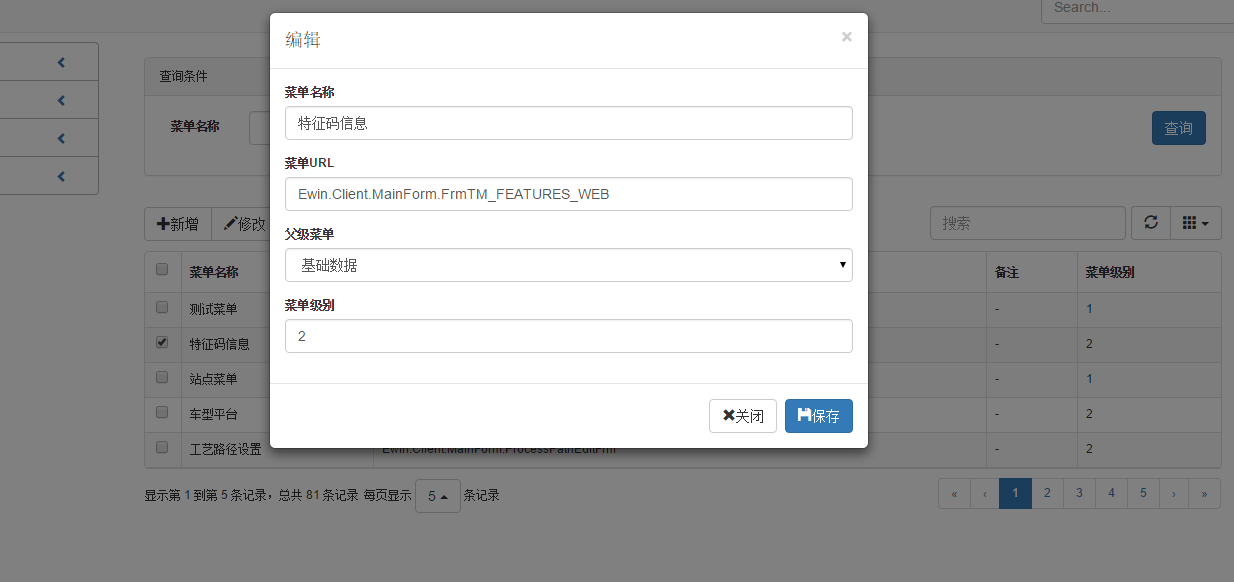
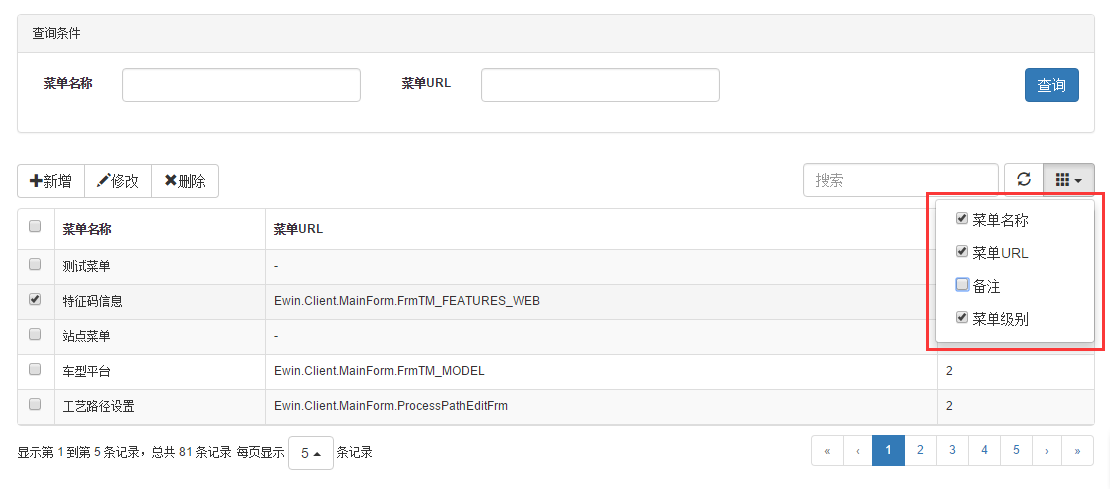
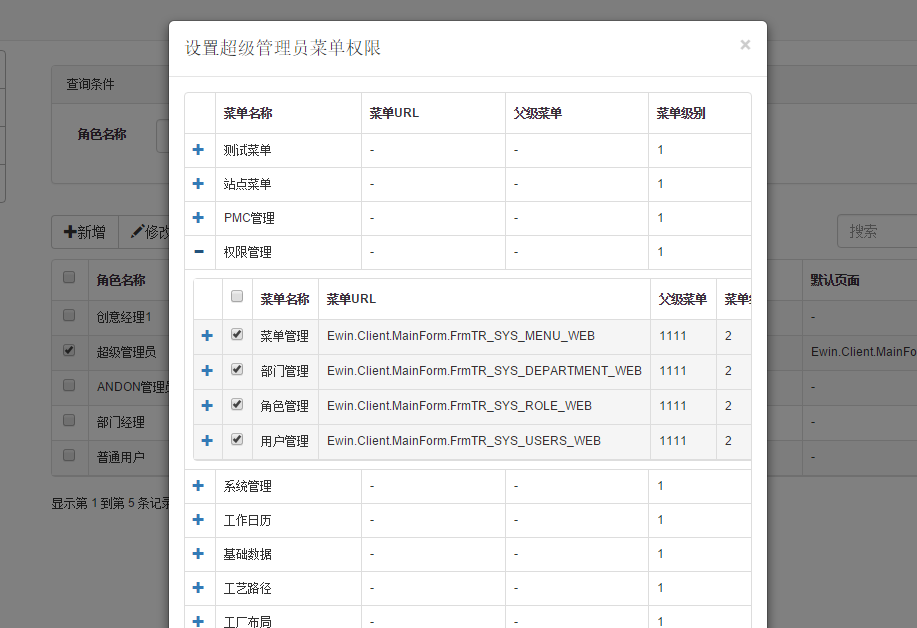
三、问题小结
由于是从零开始开发的以上功能,博主遇到一个问题可以和园友们分享一下,这应该也是今天这篇想表达的重点。
1、上面说过,如果在js里面初始化的参数sidePagination: "server" 设置为在服务端分页,那么我们的返回值必须告诉前端总记录的条数和当前页的记录数,然后前端才知道如何分页。并且最重要的一点,这两个参数的名字必须为total和rows。最开始也不知道这个,写成了total和row,结果是请求可以进到后台的GetDepartment方法,返回值total和row也都有值,可是前端就是显示如下:

找了好半天原因。原来是row写错了,应该写成rows。可能这也是前天园友遇到的问题的原因。
2、第二个问题就是关于bootstrap页面样式的问题,我们使用过bootstrap的朋友应该知道,它里面所有的图标都是通过class = "glyphicon glyphicon-plus"这种方式去写的。按要求这样做了,可是新增、修改、删除前面的图标怎么都出不来。如下:

怎么回事呢?然后各种百度,最后发现原来是fonts文件夹的问题。我们在新建一个MVC项目的时候,会自动创建一个fonts文件夹,里面内容如下:
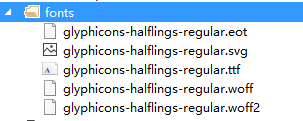
而我们的bootstrap.css是放在Content文件夹里面的,这样就导致找不到这些样式文件。最终通过谷歌浏览器查看控制台
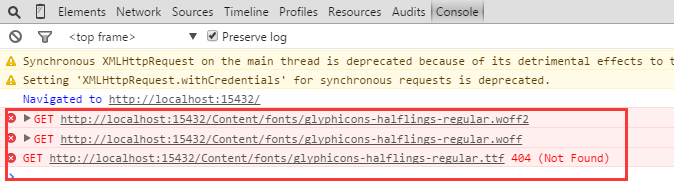
原来它自动去Content里面找fonts文件夹了。这下就好办了,把我们的fonts文件夹拷贝到Content下不就行了吗。呵呵,原来真是这样,问题顺利解决。
3、关于中文。刚开始,没有引用 这个包,所以界面找不到记录是显示的是英文,如下:

后来也是查资料了解到,bootstrap table里面原来还有一个中文包,把它添加进来就好了。
4、第四点要说说表格自带的搜索功能,有上可知,在初始化表格的时候,通过设置search: true可以设置表格的搜索框出现并且可以进行模糊搜索。但是这个时候问题来了,我们采用的是服务端分页,每次返回到前台的只有本页的数据,这个时候我们再搜索的时候发现:搜索不了。这是什么原因呢?博主在谷歌里面调试bootstrap-table.js这个js发现里面有这样一段逻辑:
BootstrapTable.prototype.onSearch = function (event) {
var text = $.trim($(event.currentTarget).val());
// trim search input
if (this.options.trimOnSearch && $(event.currentTarget).val() !== text) {
$(event.currentTarget).val(text);
}
if (text === this.searchText) {
return;
}
this.searchText = text;
this.options.pageNumber = 1;
this.initSearch();
this.updatePagination();
this.trigger('search', text);
};
BootstrapTable.prototype.initSearch = function () {
var that = this;
if (this.options.sidePagination !== 'server') {
var s = this.searchText && this.searchText.toLowerCase();
var f = $.isEmptyObject(this.filterColumns) ? null : this.filterColumns;
// Check filter
this.data = f ? $.grep(this.options.data, function (item, i) {
for (var key in f) {
if (item[key] !== f[key]) {
return false;
}
}
return true;
}) : this.options.data;
this.data = s ? $.grep(this.data, function (item, i) {
for (var key in item) {
key = $.isNumeric(key) ? parseInt(key, 10) : key;
var value = item[key],
column = that.columns[getFieldIndex(that.columns, key)],
j = $.inArray(key, that.header.fields);
// Fix #142: search use formated data
if (column && column.searchFormatter) {
value = calculateObjectValue(column,
that.header.formatters[j], [value, item, i], value);
}
var index = $.inArray(key, that.header.fields);
if (index !== -1 && that.header.searchables[index] && (typeof value === 'string' || typeof value === 'number')) {
if (that.options.strictSearch) {
if ((value + '').toLowerCase() === s) {
return true;
}
} else {
if ((value + '').toLowerCase().indexOf(s) !== -1) {
return true;
}
}
}
}
return false;
}) : this.data;
}
};
在initSearch方法里面,它有一个判断:if (this.options.sidePagination !== 'server') {......}也就是说,如果不是服务端分页,才进入检索,重写加载表格,否则压根就不会进入检索,这也就是为什么服务分页的时候,搜索会不起作用。博主试了下,换成客户端分页,确实可以搜索。呵呵,原来如此。其实这也很好里面,过滤本页的数据,意义不大。
5、关于Bootstrap Table的排序,由于一般这种BS系统肯定会采用服务端分页,我们如果仅仅在js里面设置sortable和sortOrder等属性信息,表格是不会有效排序的。原因很简单,服务端分页的方式,排序本页数据意义不大。所以,一般的排序需要将排序方式和排序字段发送到后台,在后台排序比较合适。比如我们这里可以再参数里面增加两个:
oTableInit.queryParams = function (params) {
var temp = { //这里的键的名字和控制器的变量名必须一直,这边改动,控制器也需要改成一样的
limit: params.limit, //页面大小
offset: params.offset, //页码
order: params.order,
ordername: params.sort,
departmentname: $("#txt_search_departmentname").val(),
statu: $("#txt_search_statu").val()
};
return temp;
};
五、总结
在开发经历中,也使用Jqgrid、EasyUI等表格组件。相比而言,bootstrap Table有自己的优势:
1、界面采用扁平化的风格,用户体验比较好,更好兼容各种客户端。这点也是最重要的。
2、开源、免费。国人最喜欢的就是免费了。呵呵。
3、相对Jqgrid、easyUI而言,比较轻量级。功能不能说最全面,但基本够用。
以上就是本文的全部内容,希望能够帮助大家更好的学习JS表格组件神器bootstrap table。

熱AI工具

Undresser.AI Undress
人工智慧驅動的應用程序,用於創建逼真的裸體照片

AI Clothes Remover
用於從照片中去除衣服的線上人工智慧工具。

Undress AI Tool
免費脫衣圖片

Clothoff.io
AI脫衣器

AI Hentai Generator
免費產生 AI 無盡。

熱門文章

熱工具

記事本++7.3.1
好用且免費的程式碼編輯器

SublimeText3漢化版
中文版,非常好用

禪工作室 13.0.1
強大的PHP整合開發環境

Dreamweaver CS6
視覺化網頁開發工具

SublimeText3 Mac版
神級程式碼編輯軟體(SublimeText3)
 bootstrap垂直居中怎麼弄
Apr 07, 2025 pm 03:21 PM
bootstrap垂直居中怎麼弄
Apr 07, 2025 pm 03:21 PM
使用 Bootstrap 實現垂直居中:flexbox 法:使用 d-flex、justify-content-center 和 align-items-center 類,將元素置於 flexbox 容器內。 align-items-center 類法:對於不支持 flexbox 的瀏覽器,使用 align-items-center 類,前提是父元素具有已定義的高度。
 bootstrap按鈕怎麼用
Apr 07, 2025 pm 03:09 PM
bootstrap按鈕怎麼用
Apr 07, 2025 pm 03:09 PM
如何使用 Bootstrap 按鈕?引入 Bootstrap CSS創建按鈕元素並添加 Bootstrap 按鈕類添加按鈕文本
 bootstrap怎麼調整大小
Apr 07, 2025 pm 03:18 PM
bootstrap怎麼調整大小
Apr 07, 2025 pm 03:18 PM
要調整 Bootstrap 中元素大小,可以使用尺寸類,具體包括:調整寬度:.col-、.w-、.mw-調整高度:.h-、.min-h-、.max-h-
 bootstrap如何上傳文件
Apr 07, 2025 pm 01:09 PM
bootstrap如何上傳文件
Apr 07, 2025 pm 01:09 PM
可以通過 Bootstrap 實現文件上傳功能,步驟如下:引入 Bootstrap CSS 和 JavaScript 文件;創建文件輸入字段;創建文件上傳按鈕;處理文件上傳(使用 FormData 收集數據,然後發送到服務器);自定義樣式(可選)。
 Bootstrap列表如何改變大小?
Apr 07, 2025 am 10:45 AM
Bootstrap列表如何改變大小?
Apr 07, 2025 am 10:45 AM
Bootstrap 列表的大小取決於包含列表的容器的大小,而不是列表本身。使用 Bootstrap 的網格系統或 Flexbox 可以控制容器的大小,從而間接調整列表項的大小。
 Bootstrap Table顯示亂碼的原因是什麼
Apr 07, 2025 am 11:30 AM
Bootstrap Table顯示亂碼的原因是什麼
Apr 07, 2025 am 11:30 AM
Bootstrap Table顯示亂碼的原因主要有字符集不匹配、編碼問題和瀏覽器兼容性差。解決方法包括:1. 確認字符集一致性;2. 檢查數據傳輸編碼;3. 更換兼容性更好的瀏覽器;4. 更新Bootstrap Table版本;5. 確認數據格式正確;6. 清除瀏覽器緩存。
 bootstrap怎麼佈局
Apr 07, 2025 pm 02:24 PM
bootstrap怎麼佈局
Apr 07, 2025 pm 02:24 PM
使用 Bootstrap 佈局網站,需要使用網格系統,將頁面劃分為容器、行和列。首先添加容器,然後在其中添加行,並在行內添加列,最後在列中添加內容。 Bootstrap 的響應式佈局功能根據斷點(xs、sm、md、lg、xl)自動調整佈局,通過使用響應式類可以實現不同屏幕尺寸下的不同佈局。
 bootstrap怎麼插入圖片
Apr 07, 2025 pm 03:30 PM
bootstrap怎麼插入圖片
Apr 07, 2025 pm 03:30 PM
在 Bootstrap 中插入圖片有以下幾種方法:直接插入圖片,使用 HTML 的 img 標籤。使用 Bootstrap 圖像組件,可以提供響應式圖片和更多樣式。設置圖片大小,使用 img-fluid 類可以使圖片自適應。設置邊框,使用 img-bordered 類。設置圓角,使用 img-rounded 類。設置陰影,使用 shadow 類。調整圖片大小和位置,使用 CSS 樣式。使用背景圖片,使用 background-image CSS 屬性。